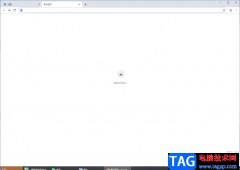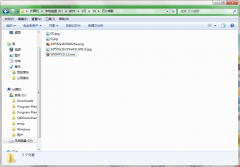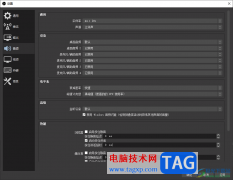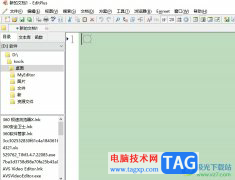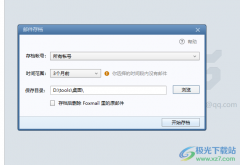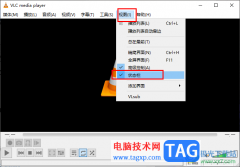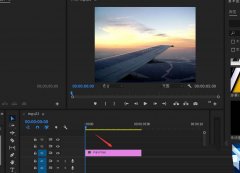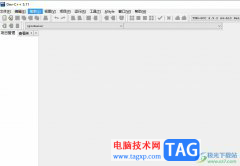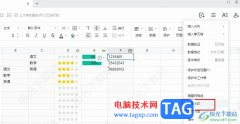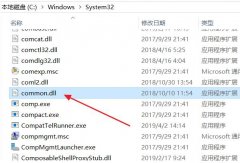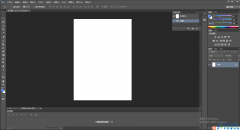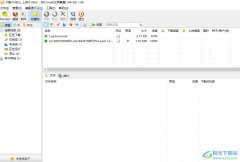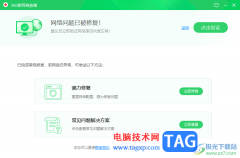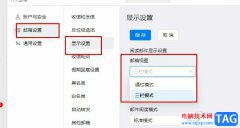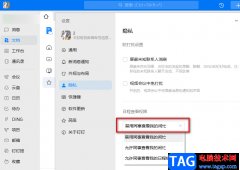作为一款幻灯片制作软件,focusky能够将ppt制作出3d效果,将其演示变得更加生动形象,这款软件操作是很便捷,其演示效果也是很绚丽的,总的来说超越了ppt软件,再加上可以完全免费使用炫酷的动画效果,因此focusky收获了不少忠实的使用用户,当用户在focusky中制作幻灯片时,有时需要在播放幻灯片时自动跳过某帧的内容,但是用户不知道怎么来进行设置,其实这个问题很好解决,用户直接选择自己需要隐藏起来的帧并点击其中的选项图标,接着在打开的选项卡中就可以看到隐藏路径功能,用户将其开启即可隐藏,那么接下来就让小编来向大家介绍一下这个问题详细的操作过程吧,希望用户能够喜欢。
方法步骤
1.首先在电脑桌面上打开focusky软件,接着进入到幻灯片的制作页面上
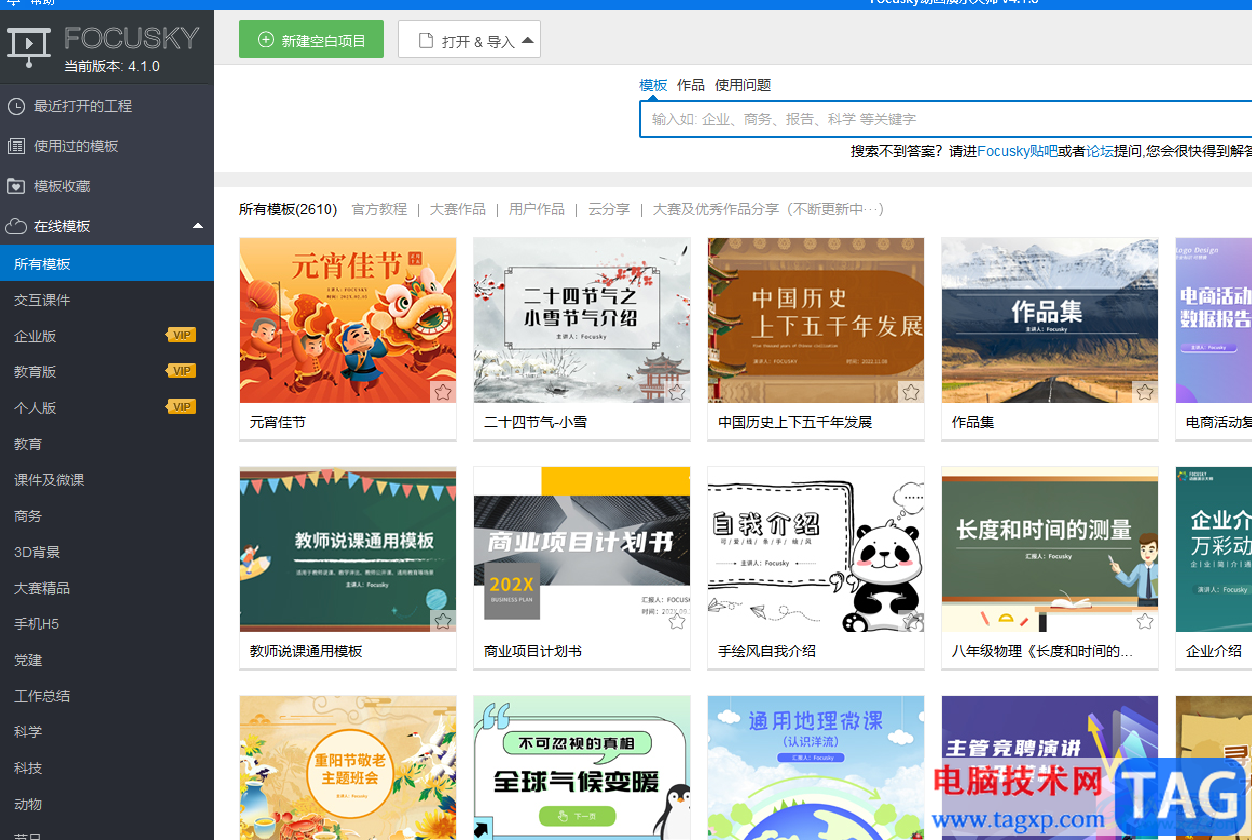
2.用户在左侧的导航栏中找到需要隐藏起来的帧,并点击右上角的选项图标
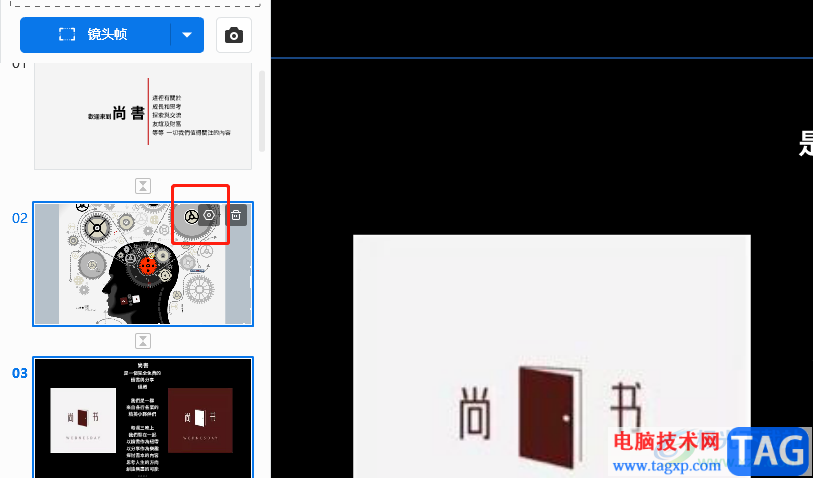
3.这时将会弹出选项卡,用户直接将底部隐藏路径选项右侧的开关按钮打开即可
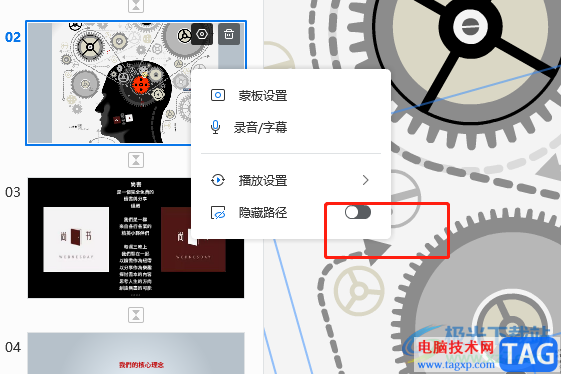
4.开启隐藏路径功能后,用户会发现这个帧被铺上了一层透明阴影
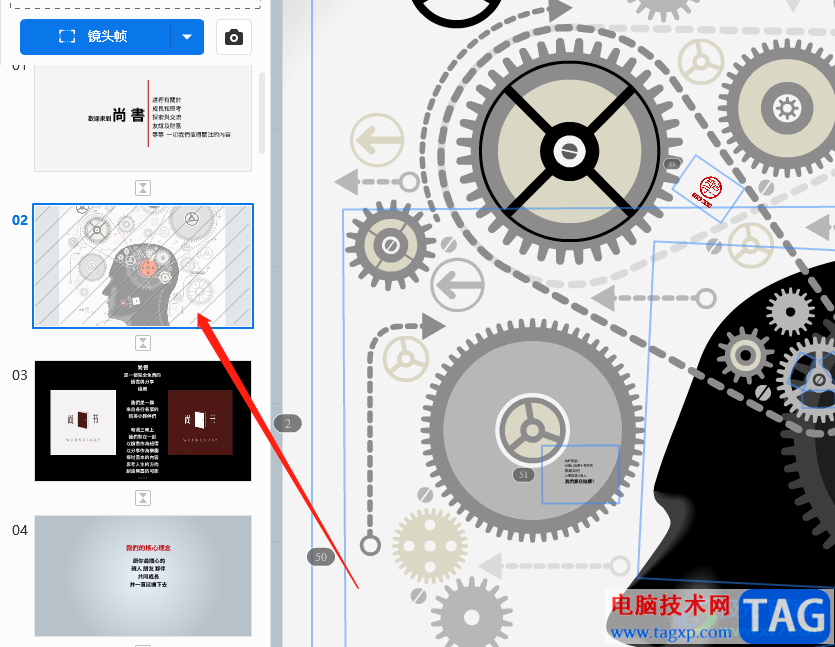
5.这时用户在页面上方的工具栏中点击预览当前选项,即可进入到播放页面来查看隐藏的帧是否显示出来
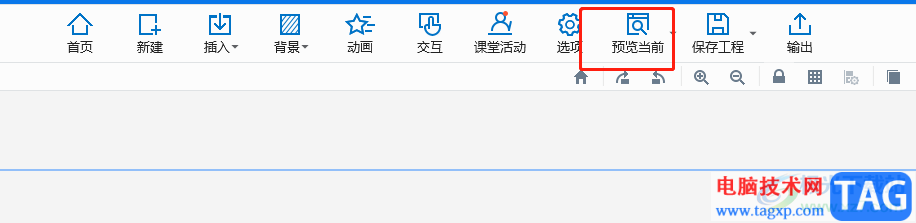
6.通常情况下,用户设置隐藏帧的内容后,在播放时不会显现出来

focusky软件是许多用户很喜欢的幻灯片制作软件,当用户需要隐藏某帧的内容时,就可以在左侧的导航栏中点击需要隐藏的帧并开启隐藏路径即可在播放的时候自动跳过隐藏的帧,因此感兴趣的用户可以跟着小编的教程操作起来,一定可以成功将帧的内容给隐藏起来。